Instalación de “Centos Stream 9 con capturas de pantalla

- 2896
- 368
- Sra. María Teresa Rentería
Cuando Red tenía desplazada Cento Desde una estructura de lanzamiento importante hasta un lanzamiento continuo, los usuarios estaban enojados como el infierno pero Cento fue suave, y recientemente se les ocurrió su nuevo lanzamiento de Flujo de centos en colaboración con Red Hat Engineers and Community.
Entonces, antes de ir a la parte de instalación, comprendamos si confía Flujo de centos y lo que ofrece en su nuevo lanzamiento.
Es la corriente de centos 9 estable?
Si consideramos la estabilidad, no debe considerar CentOS Stream 9 con otros lanzamientos de rodadura como Arch Linux ya que no vas a obtener la versión más reciente de los paquetes en Cento en comparación con Arco. Los paquetes se evaluarán en Fedora Antes de que sean liberados para Cento y darte estabilidad como deberías esperar de CentOS Stream 9.
Como Cento se ha convertido en última instancia Rhel, Podemos colaborar con Ingenieros de RHEL y tener una mejor influencia en futuros lanzamientos de Rhel y Flujo de centos.
¿Qué hay de nuevo en Centos Stream 9?
Ahora, hablemos de lo que hay de nuevo en Flujo de centos.
- El proyecto cambió de lanzamiento mayor a lanzamiento.
- GNOME 40
- Python 3.9
- GCC 11.2
- Mariadb 10.5
- Nginx 1.20
Y muchos paquetes importantes como Php, Abierro, Mysql, y otros también se han actualizado. Entonces, si eso es suficiente para convencerte, echemos un vistazo a los requisitos previos:
Requisitos previos
- FlashDrive (para instalación de metal desnudo).
- Conexión de Internet fuerte.
- 2GB mínimo de RAM.
- Almacenamiento gratuito (20 GB o más).
Instalación de CentOS Stream 9
Si su sistema cumple con todos los requisitos y está de acuerdo con los cambios en Flujo de centos, Podemos procesar la instalación. Comencemos con la descarga de ISO y el arranque.
Paso 1: Descargar CentOS Stream 9 ISO
Primero, visite su página oficial para descargar Centos Stream 9. Una vez que haya terminado con la parte de descarga, puede usar cualquier herramienta de arranque USB como Rufo, balaetcher, o Ventoy para parpadearlo en su unidad (para instalación de metal desnudo).
Ahora, arranca desde su unidad de arranque, y se reunirá con la siguiente pantalla. Elija la primera opción que iniciará el instalador.
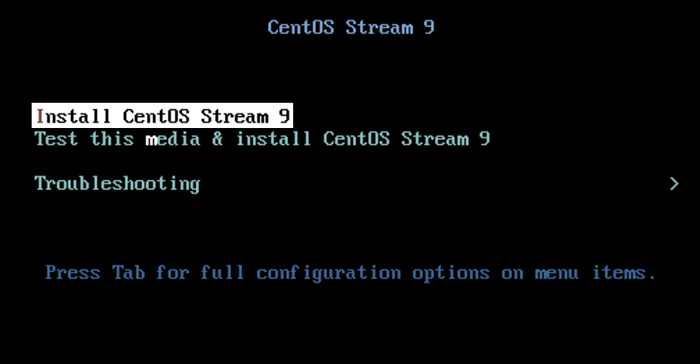 Menú de arranque de la transmisión de Centos
Menú de arranque de la transmisión de Centos Paso 2: Elija el idioma del instalador
Flujo de centos usa el Anaconda instalador que es uno de los instaladores raros que tiene una solicitud separada solo para seleccionar el idioma del instalador. Puedes elegir lo que más te consuela, pero para la mayoría, Inglés será la opción correcta y vamos con eso.
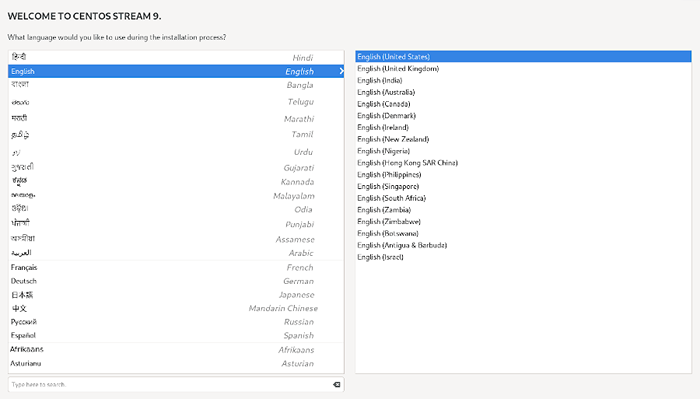 Lenguaje de transmisión de centes
Lenguaje de transmisión de centes Paso 3: Configuración de localización
En este paso, vamos a configurar todas las opciones disponibles en el Localización sección que son Teclado, Ayuda de idioma, y Hora Fecha. Empecemos con Teclado.
Seleccionar Teclado Opción.
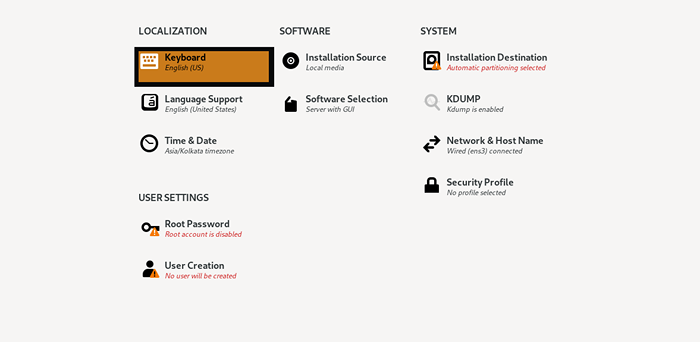 Teclado de transmisión de CentOS
Teclado de transmisión de CentOS Ahora haga clic en Ayuda de idioma donde podemos elegir idiomas adicionales requeridos por el usuario para trabajar.
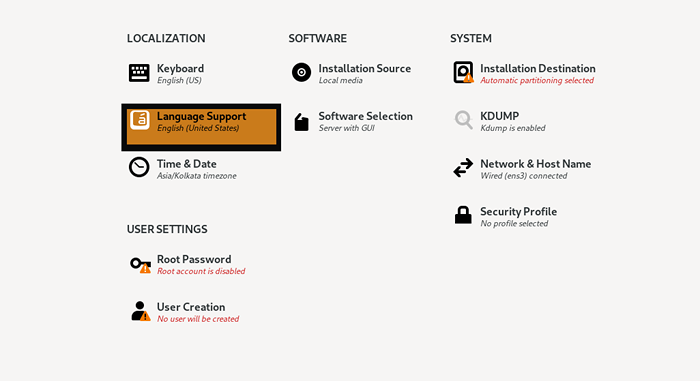 Soporte del lenguaje de CentOS Stream
Soporte del lenguaje de CentOS Stream Desde aquí puede elegir el idioma adicional que desea obtener el apoyo de su sistema. Solo uso Inglés Así que voy con opciones predeterminadas.
Seleccione la última opción en Localización etiquetado "Hora Fecha"Elegir nuestra región.
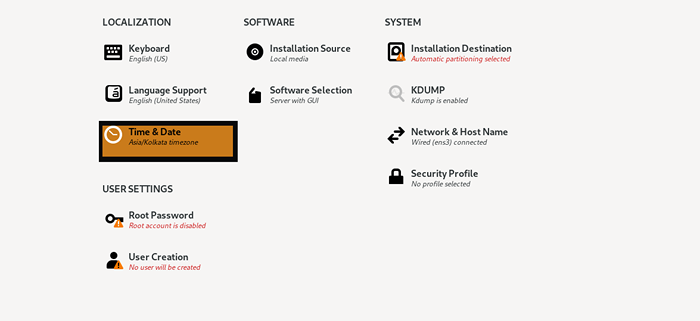 Hora y fecha de la corriente de CentOS
Hora y fecha de la corriente de CentOS Formulario aquí, elija su región y ciudad y haga clic en Aceptar.
 Zona horaria de la corriente de CentOS
Zona horaria de la corriente de CentOS Paso 4: Configuración de opciones de software
En este paso, vamos a elegir el software requerido para nuestro sistema. No realizaremos ningún cambio en la fuente de instalación, ya que detectará automáticamente los medios locales. Así que comencemos con el Software selección.
Haga clic en la segunda opción etiquetada como "Selección de software".
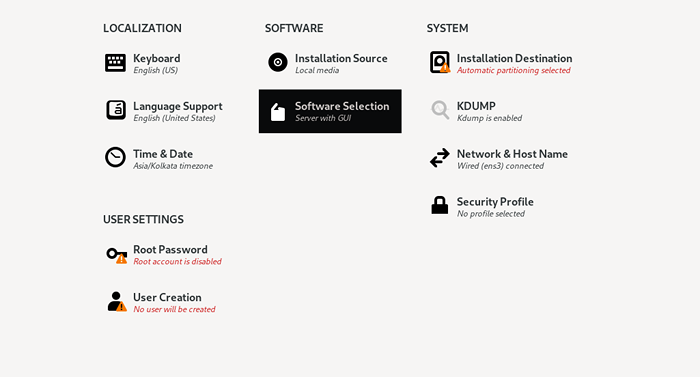 Software de flujo de Centos
Software de flujo de Centos Desde aquí puede seleccionar las herramientas importantes que necesita. Voy con las primeras cuatro opciones. También puede ir con la instalación mínima que también excluirá la GUI y tendrá una opción para el sistema operativo personalizado.
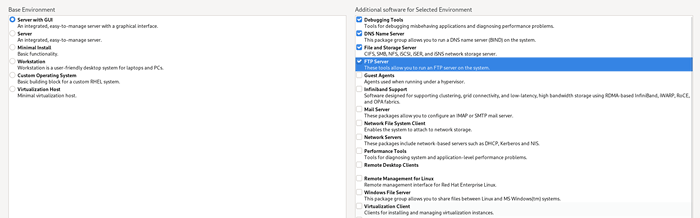 CentOS Stream con GUI
CentOS Stream con GUI Paso 4: Elija la unidad de instalación
Haga clic en Destino de instalación que nos dirigirá a los discos disponibles.
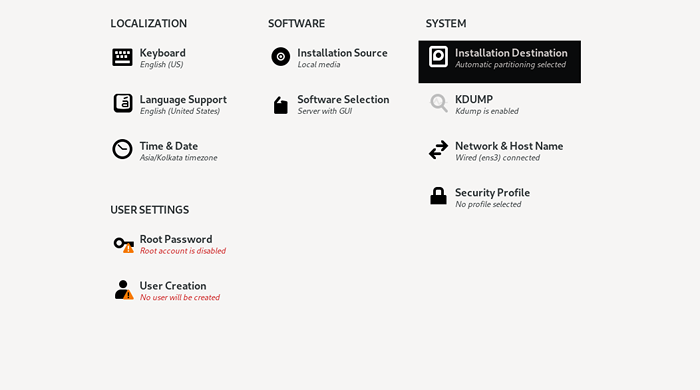 Destino de instalación de CentOS Stream
Destino de instalación de CentOS Stream Seleccione el disco deseado. Tiene dos opciones para dividir su disco: manual y automático. Sugeriríamos automático Partición, ya que maneja bien el tamaño, pero si desea personalizar las particiones, puede elegir la otra opción.
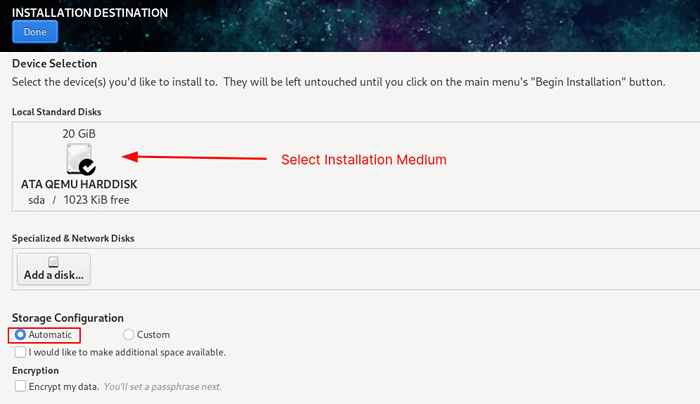 Instalación automática de CentOS Stream
Instalación automática de CentOS Stream Paso 6: Configuración de red y nombre de host
En este paso, vamos a asignar el nombre de host a nuestro sistema, incluida la configuración de redes. Haga clic en "Red y nombre de host".
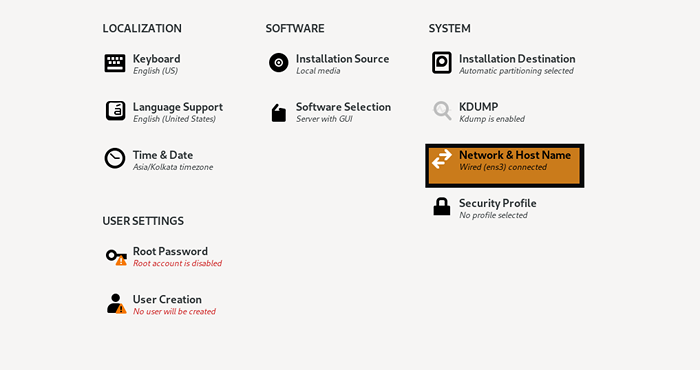 Red de flujo de CentOS
Red de flujo de CentOS Si estas usando Éternet, Solo tienes que habilitarlo por el botón dado. Para asignar el nombre de host, se le da una sección separada. En mi caso, voy a usar tecmenta.
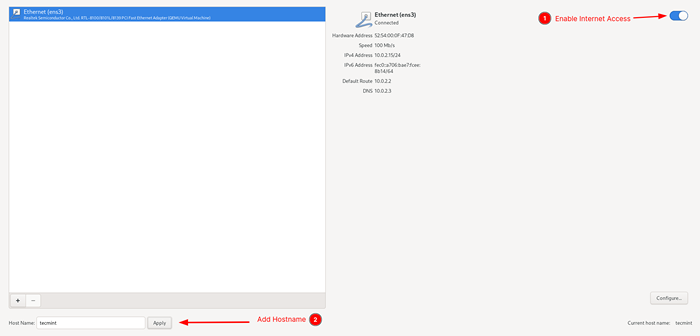 Centos Stream Network Configurar
Centos Stream Network Configurar En caso de que no esté usando DHCP, haga clic en Configurar lo que nos dirigirá a configurar nuestra red manualmente. Desde aquí, haga clic en IPv4 y elige el Manual método. Agrega tu deseado DIRECCIÓN, Maestría y Puerta Al hacer clic en Agregar botón. Al final, agregar DNS y guarda la configuración.
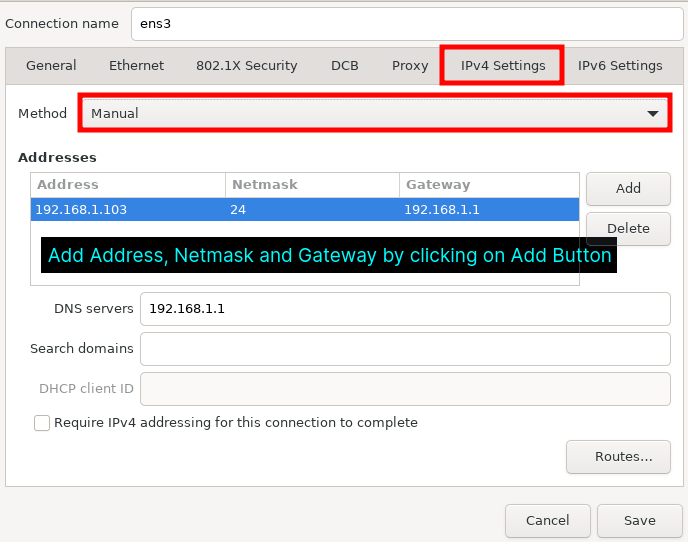 CentOS Stream Manual Network Configurar
CentOS Stream Manual Network Configurar Paso 7: crear una cuenta de usuario
Para crear un usuario, haga clic en el Usuario Opción de creación que lo dirigirá a un mensaje en el que va a agregar usuarios y crear una contraseña.
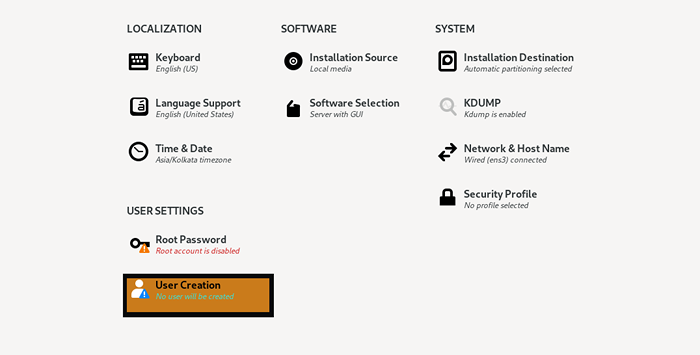 Cuenta de usuario de Centos Stream
Cuenta de usuario de Centos Stream Ingrese detalles como nombre completo, contraseña, etc. Si lo desea, puede hacer que este administrador de usuarios brinde la opción. Siempre le recomendamos que use una contraseña segura.
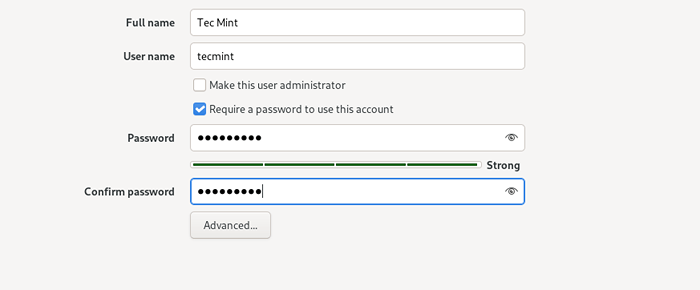 Detalles del usuario de Centos Stream
Detalles del usuario de Centos Stream Una vez que haya terminado de agregar un usuario, seleccione "Contraseña de raíz"Que nos permitirá crear una contraseña de root para nuestro usuario existente.
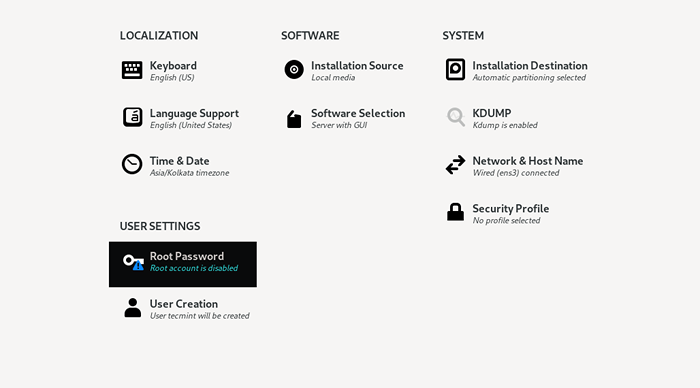 Contraseña de root de flujo de CentOS
Contraseña de root de flujo de CentOS 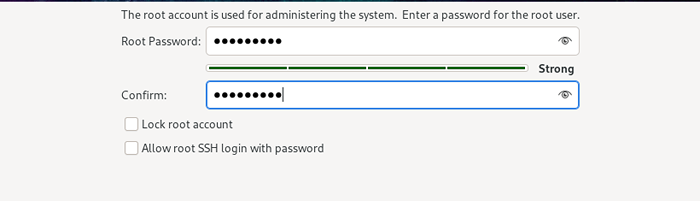 Crear contraseña de root
Crear contraseña de root Haga clic en Comenzar Botón de instalación e iniciará el proceso de instalación. Una vez que se complete la instalación, haga clic en Reiniciar Sistema.
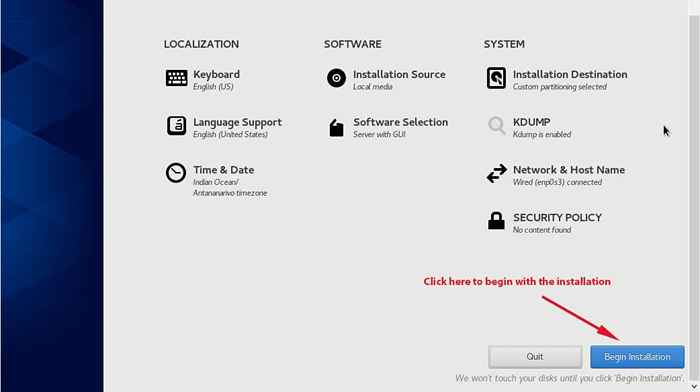 Instalación de Begin CentOS Stream 9
Instalación de Begin CentOS Stream 9 Paso 8: Habilitar gnomo en el arranque
Una vez que reinicie su sistema, se le pedirá a CLI. Para iniciar la GUI, inicie sesión con su nombre de usuario y contraseña.
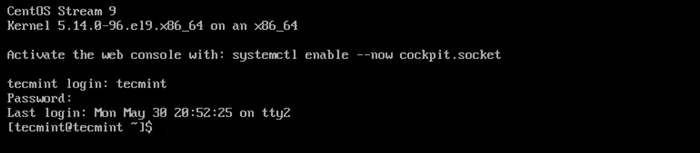 Iniciar sesión de la corriente de CentOS
Iniciar sesión de la corriente de CentOS Ahora, cambie de usuario normal a usuario root y habilite el GNOME en el arranque del sistema utilizando los siguientes comandos y asegúrese de que con cada arranque, se nos solicite en GNOME en lugar de CLI:
$ su # systemctl Enable - -ahora GDM
Como puede ver, estamos corriendo GNOME 40.
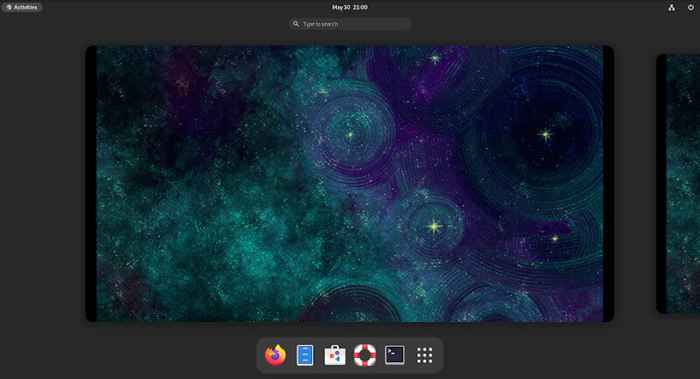 Desktop de flujo de Centos
Desktop de flujo de Centos Esta fue nuestra opinión sobre cómo puede instalar CentOS Stream 9 de la manera más simple posible para que incluso si eres un principiante o no estás familiarizado con el Anaconda instalador, puede seguir los pasos dados y obtener el Flujo de centos sistema listo en poco tiempo.
- « Cómo configurar ModSecurity con Apache en Debian/Ubuntu
- Comprender las bibliotecas compartidas en Linux »

